win11的nvidia控制面板在哪 win11怎么打开nvidia控制面板
更新时间:2024-01-18 09:50:29作者:runxin
当用户在win11系统上玩游戏时,为了能够充分发挥电脑显卡的性能,以此来提高游戏运行的流畅,我们需要通过win11电脑中nvidia控制面板来调整显卡性能,可是许多用户在刚接触这款微软最新系统的情况下,可能还不了解win11的nvidia控制面板在哪,今天小编就带来win11怎么打开nvidia控制面板详细步骤。
具体方法如下:
1、进入win11系统的桌面,点击开始菜单图标。
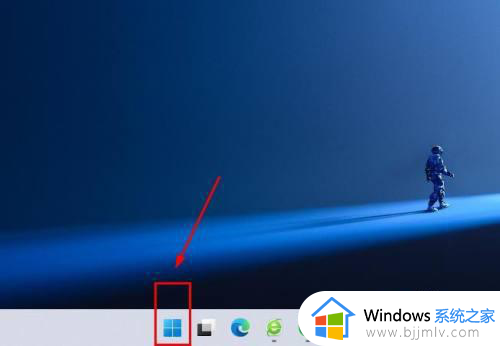
2、在弹出的开始菜单界面上方有个搜索框,这里输入NVIDIA。
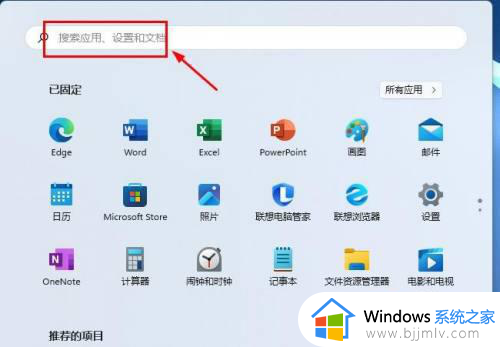
3、系统会显示搜索出来的NVIDIA控制面板,点击打开选项。
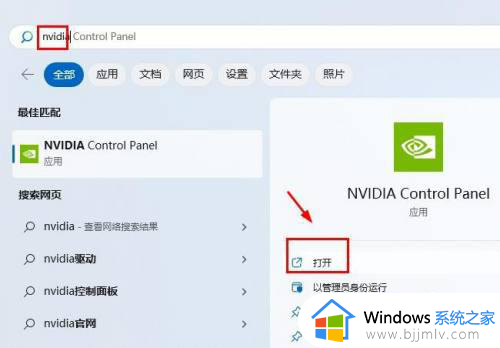
4、这样NVIDIA控制面板就打开了。
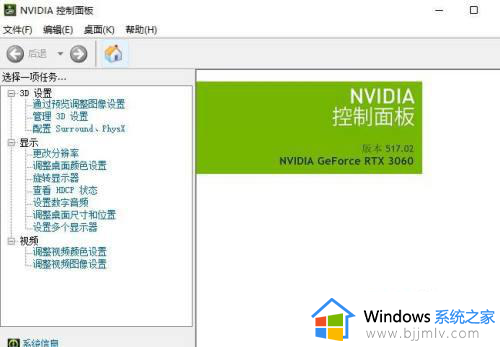
上述就是小编给大家介绍的win11怎么打开nvidia控制面板详细步骤了,还有不懂得用户就可以根据小编的方法来操作吧,希望本文能够对大家有所帮助。
win11的nvidia控制面板在哪 win11怎么打开nvidia控制面板相关教程
- windows11nvidia控制面板在哪打开 windows11打开nvidia控制面板步骤
- win11右键无nvidia控制面板怎么办 win11右键无nvidia控制面板处理方法
- win11控制面板怎么打开 win11的控制面板在哪打开
- nvidia控制面板打不开为什么win11 win11无法打开nvidia控制面板如何修复
- win11电脑控制面板在哪里打开 win11系统怎么打开控制面板
- win11打不开nvidia控制面板怎么办 win11系统nvidia控制面板打开没反应修复方法
- win11的控制面板怎么打开 win11的控制面板在哪里找到
- win11控制面板打开方法 win11控制面板在哪里打开
- windows11显卡控制面板在哪 win11如何打开显卡的控制面板
- win11控制面板在哪里 win11控制面板怎么打开
- win11恢复出厂设置的教程 怎么把电脑恢复出厂设置win11
- win11开机无法登录到你的账户怎么办 win11开机无法登录账号修复方案
- win11开机怎么跳过联网设置 如何跳过win11开机联网步骤
- 怎么把win11右键改成win10 win11右键菜单改回win10的步骤
- 怎么把win11任务栏变透明 win11系统底部任务栏透明设置方法
- windows11虚拟键盘怎么调出来 windows11打开虚拟键盘的方法
win11系统教程推荐
- 1 怎么把win11任务栏变透明 win11系统底部任务栏透明设置方法
- 2 win11开机时间不准怎么办 win11开机时间总是不对如何解决
- 3 windows 11如何关机 win11关机教程
- 4 win11更换字体样式设置方法 win11怎么更改字体样式
- 5 win11服务器管理器怎么打开 win11如何打开服务器管理器
- 6 0x00000040共享打印机win11怎么办 win11共享打印机错误0x00000040如何处理
- 7 win11桌面假死鼠标能动怎么办 win11桌面假死无响应鼠标能动怎么解决
- 8 win11录屏按钮是灰色的怎么办 win11录屏功能开始录制灰色解决方法
- 9 华硕电脑怎么分盘win11 win11华硕电脑分盘教程
- 10 win11开机任务栏卡死怎么办 win11开机任务栏卡住处理方法
win11系统推荐
- 1 番茄花园ghost win11 64位标准专业版下载v2024.07
- 2 深度技术ghost win11 64位中文免激活版下载v2024.06
- 3 深度技术ghost win11 64位稳定专业版下载v2024.06
- 4 番茄花园ghost win11 64位正式免激活版下载v2024.05
- 5 技术员联盟ghost win11 64位中文正式版下载v2024.05
- 6 系统之家ghost win11 64位最新家庭版下载v2024.04
- 7 ghost windows11 64位专业版原版下载v2024.04
- 8 惠普笔记本电脑ghost win11 64位专业永久激活版下载v2024.04
- 9 技术员联盟ghost win11 64位官方纯净版下载v2024.03
- 10 萝卜家园ghost win11 64位官方正式版下载v2024.03